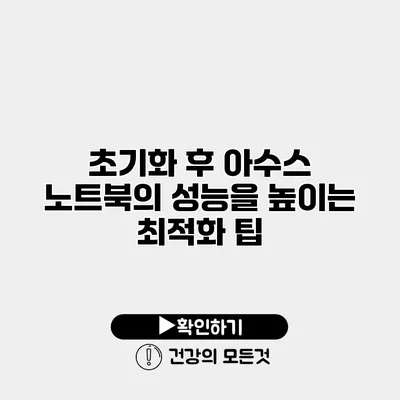아수스 노트북 초기화 후 성능을 높이는 최적화 팁
아수스 노트북을 초기화한 후, 성능을 최상으로 끌어올리고 싶다면 몇 가지 최적화 팁을 알아두는 것이 중요해요. 여러분의 노트북이 원활하게 작동하도록 도와줄 여러 가지 방법이 있답니다.
✅ 초기화 후 노트북 성능 개선 방법을 알아보세요.
초기화의 필요성
노트북을 초기화하는 것은 때때로 필수적이에요. 프로그램의 오류가 지속되거나 불필요한 파일로 인해 성능이 저하될 수 있는데요. 초기화는 이러한 문제를 해결할 수 있는 좋은 방법이에요. 초기화를 한 후에는 성능을 더욱 높이기 위한 몇 가지 최적화 작업이 필요해요.
✅ 아수스 노트북 성능 향상 비법을 지금 바로 알아보세요.
성능 최적화를 위한 필수 단계
1. 불필요한 프로그램 제거하기
초기화 후 설치한 프로그램 중 필요 없는 것들이 많을 수 있어요. 이러한 프로그램은 시스템 자원을 차지하고, 성능 저하의 원인이 될 수 있어요.
프로그램 제거 방법:
- Windows 검색창에 “앱 및 기능”을 입력하고 이동하세요.
- 목록에서 필요 없는 프로그램을 선택하고 “제거”를 클릭하세요.
2. 시작 프로그램 관리
부팅 시 자동으로 실행되는 프로그램이 많으면 부팅 속도가 느려질 수 있어요. 이러한 시작 프로그램을 관리해보세요.
시작 프로그램 관리 방법:
- 작업 관리자를 열기 위해 Ctrl + Shift + Esc를 눌러보세요.
- “시작 프로그램” 탭으로 이동하여 필요 없는 프로그램을 비활성화하세요.
3. 디스크 정리 실행하기
하드 드라이브에는 시간이 지나면서 쌓인 불필요한 파일들이 많아요. 디스크 정리를 통해 이러한 파일을 삭제하면 성능 향상에 도움이 돼요.
디스크 정리 방법:
- Windows 검색창에서 “디스크 정리”를 입력하고 실행하세요.
- 정리할 드라이브를 선택하고, 정리할 항목을 체크한 후 “확인”을 클릭하세요.
4. 시스템 업데이트
최신 업데이트를 설치하는 것은 보안뿐만 아니라 성능 개선에도 도움이 돼요. 최신 드라이버와 운영체제를 안정적으로 유지하세요.
업데이트 방법:
- 설정 > 업데이트 및 보안 > Windows 업데이트에서 가능한 업데이트가 있는지 확인하세요.
5. 전원 설정 조정
전원 설정을 변경하면 성능을 극대화할 수 있어요. 특히 게임이나 고사양 프로그램을 사용할 때는 성능 모드로 설정하세요.
전원 설정 변경 방법:
- 제어판으로 이동하여 “전원 옵션”을 클릭하세요.
- “고성능”을 선택해 주세요.
6. 재부팅 잊지 않기
수시로 재부팅하는 것이 중요해요. 프로그램을 종료한 후에도 메모리가 가끔 밴딩 상태로 남아 있을 수 있으니, 주기적으로 재부팅해서 메모리를 초기화하는 것이 좋아요.
7. 바이러스 검사
바이러스나 악성코드가 감염되면 시스템 성능이 저하될 수 있어요. 신뢰할 수 있는 백신 프로그램으로 정기적으로 검사를 해보세요.
팁 요약
| 최적화 방법 | 설명 |
|---|---|
| 불필요한 프로그램 제거 | 필요 없는 프로그램을 제거하여 자원을 확보 |
| 시작 프로그램 관리 | 부팅 시 자동 실행되는 프로그램 관리 |
| 디스크 정리 | 불필요한 파일 삭제로 성능 향상 |
| 시스템 업데이트 | 최신 드라이버 및 운영체제 업데이트 |
| 전원 설정 조정 | 고성능 모드 설정으로 성능 극대화 |
| 재부팅 | 주기적인 재부팅으로 메모리 초기화 |
| 바이러스 검사 | 정기적인 바이러스 검사로 시스템 건강 유지 |
결론
위의 최적화 팁을 통해 아수스 노트북의 성능을 극대화할 수 있어요. 초기화 후 노트북의 성능을 높이기 위해서는 이러한 간단한 단계를 따르는 것이 정말 중요해요. 여러분의 노트북이 더 빠르고, 더 효율적으로 작동하기를 바라요. 지금 바로 실천해 보시고, 성능 차이를 직접 느껴보세요!
자주 묻는 질문 Q&A
Q1: 아수스 노트북을 초기화한 후 어떤 최적화 작업을 해야 하나요?
A1: 초기화 후에는 불필요한 프로그램 제거, 시작 프로그램 관리, 디스크 정리, 시스템 업데이트, 전원 설정 조정, 주기적인 재부팅, 바이러스 검사 등을 통해 성능을 최적화할 수 있어요.
Q2: 불필요한 프로그램은 어떻게 제거하나요?
A2: Windows 검색창에 “앱 및 기능”을 입력하고, 목록에서 필요 없는 프로그램을 선택한 후 “제거”를 클릭하면 됩니다.
Q3: 디스크 정리는 어떻게 수행하나요?
A3: Windows 검색창에서 “디스크 정리”를 입력하고 실행한 뒤, 정리할 드라이브를 선택하고 정리할 항목을 체크한 후 “확인”을 클릭하면 됩니다.